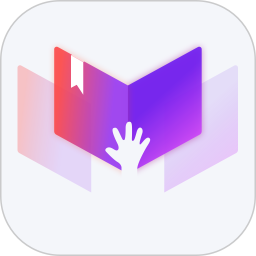Excel表格数据筛选技巧与快捷键应用
- 作者:佚名
- 来源:天岳游戏网
- 时间:2025-09-20 12:59:25
Excel如何快速筛选目标数据?在日常办公场景中,面对海量数据表格时,精准筛选所需信息是职场人士的必备技能。本文将通过图文结合的方式,系统讲解Excel数据筛选的完整操作流程及实用快捷键组合,助您提升数据处理效率。
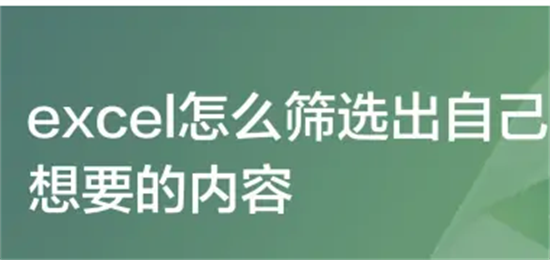
一、基础筛选功能操作详解
1、启动Excel应用程序并打开目标文档后,首先需要确定筛选范围。建议使用鼠标拖拽方式纵向选择包含标题行在内的完整数据列,此时功能区会动态显示可操作模块。特别提醒:确保所选区域包含完整的表头信息,这是实现精准筛选的关键前提。
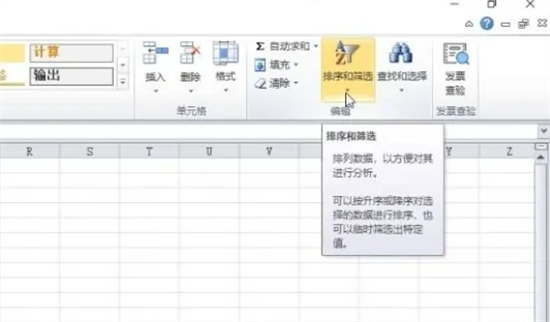
2、定位至顶部菜单栏的「开始」选项卡,在右侧功能集群中找到「排序和筛选」图标(通常显示为AZ字母与漏斗图形组合)。单击下拉箭头后会展开二级菜单,此处需选择「筛选」命令。此时观察数据区域,每个标题单元格右侧都会出现筛选标记,标志着表格已进入可筛选状态。
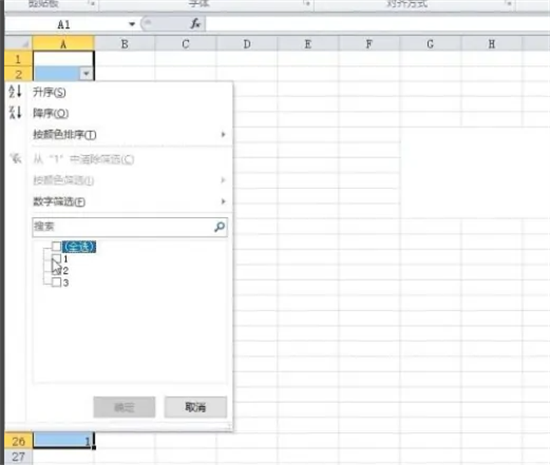
3、点击具体字段的筛选标记,系统会弹出包含该列所有唯一值的复选框列表。用户可根据需求勾选特定项目,支持多选操作。例如在销售数据表中筛选「华北地区」和「华东地区」的订单记录,确认选择后表格将自动隐藏不符合条件的数据行。
二、高效快捷键组合应用
1、快速启用筛选功能:选中数据区域后,使用Ctrl+Shift+L组合键可立即激活筛选模式,相比鼠标操作效率提升显著。此快捷键适用于Excel 2007及以上版本,是资深用户常用的快捷操作方式。
2、多条件筛选技巧:按住Alt键配合方向键↓可快速展开当前列的筛选面板,使用Tab键在不同选项间切换,Enter键确认选择。通过Shift+Space组合键可快速选定整行数据,便于后续进行批量操作。
3、清除筛选状态:当需要恢复完整数据视图时,可再次使用Ctrl+Shift+L组合键关闭筛选功能,或通过Alt+A+C快捷键清除当前筛选条件。对于特定列的筛选清除,直接点击该列筛选标记选择「从XX中清除筛选」即可。
三、进阶筛选实用技巧
1、自定义文本筛选:在文本类型字段中,可使用「包含」「开头是」「结尾是」等条件进行模糊查询。例如在客户名单中筛选所有以「科技」结尾的公司名称,可有效缩小查找范围。
2、数字区间筛选:针对数值型数据,系统提供「大于」「介于」「前10项」等多种筛选方式。在库存管理场景中,通过设置「库存量介于100到500」的条件,可快速识别需要补货的商品条目。
3、颜色筛选功能:对于已应用单元格颜色或字体颜色标注的重要数据,可直接通过颜色筛选器快速定位。此功能特别适用于多人协作场景中不同颜色标注的待办事项处理。
4、多列联动筛选:当在多个字段设置筛选条件时,系统会自动进行逻辑与运算。例如同时筛选「部门=销售部」且「业绩≥50000」的记录,可精准定位高绩效销售人员数据。
掌握Excel筛选功能的核心要点在于准确理解数据结构和业务需求。建议在实际操作中灵活组合基础筛选与快捷键操作,根据数据类型选择合适的筛选条件。通过持续实践应用,可逐步培养出快速定位目标数据的专业能力,显著提升办公自动化水平。
上一篇:QQ空间关闭申请审核时长说明
相关阅读
更多资讯
更多热门标签
猜您喜欢
换一换-
 途途课堂线上学习平台功能v4.91.2 最新版
途途课堂线上学习平台功能v4.91.2 最新版 -
 妙看极速版刷视频赚现金v7.6.2.240411 免费版
妙看极速版刷视频赚现金v7.6.2.240411 免费版 -
 可映短剧高清资源随心看v1.0.0 手机版
可映短剧高清资源随心看v1.0.0 手机版 -
 手游虚拟键盘适配多端操作v6.1.2 手机版
手游虚拟键盘适配多端操作v6.1.2 手机版 -
 顺丰小哥智能配送助手v2.8.1.1 最新版本
顺丰小哥智能配送助手v2.8.1.1 最新版本 -
 一点智能阅读平台精准推送海量内容v7.1.5.0 最新版
一点智能阅读平台精准推送海量内容v7.1.5.0 最新版 -
 楚盒烟盒回收兑换便捷服务v1.5.0 手机版
楚盒烟盒回收兑换便捷服务v1.5.0 手机版 -
 Quik安卓版视频剪辑工具使用v5.0.7.4057 最新版
Quik安卓版视频剪辑工具使用v5.0.7.4057 最新版 -
 时雨天气精准预报实时更新动态预警v1.9.29 免费版
时雨天气精准预报实时更新动态预警v1.9.29 免费版 -
 驾考宝典2025新版助力高效学车v8.68.0 手机版
驾考宝典2025新版助力高效学车v8.68.0 手机版 -
 万能钥匙一键连接免费WiFiv60.3.8 安卓版
万能钥匙一键连接免费WiFiv60.3.8 安卓版 -
 韩小圈2024版高清韩剧畅享平台v6.4.8 正版
韩小圈2024版高清韩剧畅享平台v6.4.8 正版
-
 小伴龙儿童成长益智启蒙伙伴v10.1.5 安卓版
小伴龙儿童成长益智启蒙伙伴v10.1.5 安卓版 -
 好课在线高效学习平台推荐v3.14.0 最新版
好课在线高效学习平台推荐v3.14.0 最新版 -
 手机直连行车记录仪高清拍摄管理v202408142.6.1 最新版
手机直连行车记录仪高清拍摄管理v202408142.6.1 最新版 -
 专业移动端音乐制作工具打击垫应用推荐v16.10.14 安卓版
专业移动端音乐制作工具打击垫应用推荐v16.10.14 安卓版 -
 房校长二手房新房装修估值服务v1.6.0
房校长二手房新房装修估值服务v1.6.0 -
 掌上百度极速版移动端搜索神器v13.84.0.10 最新版
掌上百度极速版移动端搜索神器v13.84.0.10 最新版 -
 Earth地球免费版高清卫星地图应用v4.1.1 全解锁版
Earth地球免费版高清卫星地图应用v4.1.1 全解锁版 -
 爱吾游戏宝盒2023安卓手游合集v2.4.0.1 手机版
爱吾游戏宝盒2023安卓手游合集v2.4.0.1 手机版 -
 桌面倒计时工具高效管理重要日程v2.0.5 安卓版
桌面倒计时工具高效管理重要日程v2.0.5 安卓版 -
 腾讯微视短视频创作与社交平台v8.94.0 最新版
腾讯微视短视频创作与社交平台v8.94.0 最新版 -
 爱卡汽车社交与用车服务平台v11.0.1
爱卡汽车社交与用车服务平台v11.0.1 -
 Edge手机浏览器跨平台数据同步v111.0.1661 手机版
Edge手机浏览器跨平台数据同步v111.0.1661 手机版